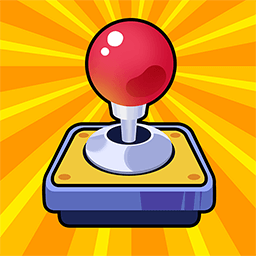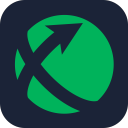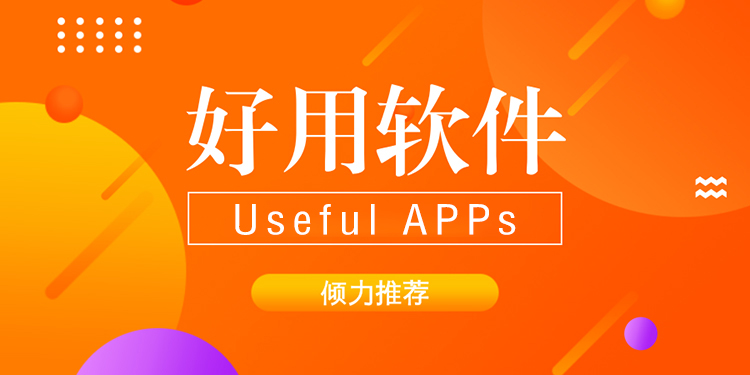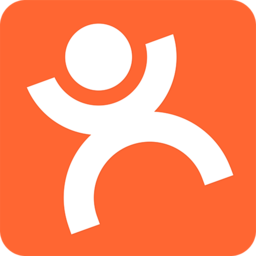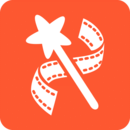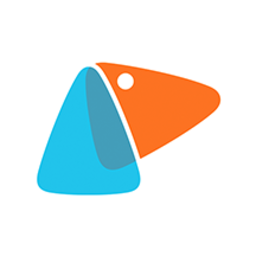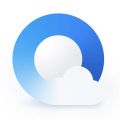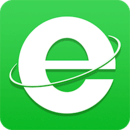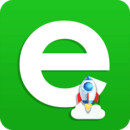怎么在iOS 15中编辑PDF文档-iOS 15中编辑PDF文档方法分享
怎么在iOS 15中编辑PDF文档?不久前,苹果官方升级了苹果系统iOS 15,相信有很多小伙伴已经升级体验了,但是升级后的系统如何编辑PDF文档,想必有很多朋友还是不知道的,今天就跟着小编一起来看看吧!
升级至iOS 15后,在“文件”应用程序中查看 PDF 文档时,有新的隐藏工具可让用户旋转页面、添加空白页面、插入图像、删除页面,甚至扫描文档以添加到 PDF。
iOS 15中编辑PDF文档方法教程:
使用画笔添加标记或进行涂鸦:
在“文件”应用中打开需要编辑的 PDF 文件,然后点击“画笔”图标,即可调用画笔工具栏,然后随心增加标记或涂鸦。
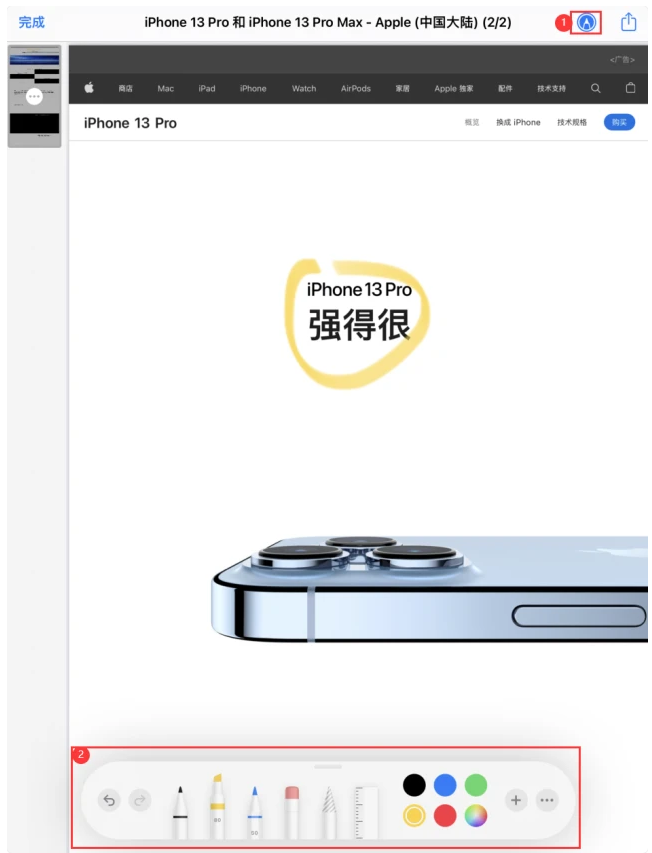
添加签名:
点击画笔工具栏中的“+”号,可添加文本、签名、放大器或形状。
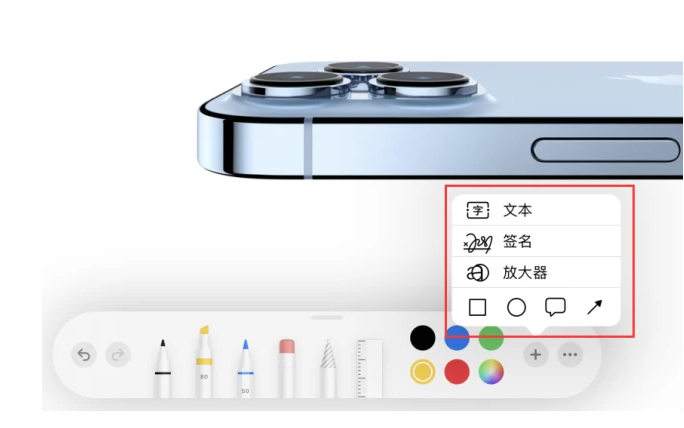
打开隐藏工具栏:
在“文件”中打开 PDF 文档后,从屏幕左边缘向右轻扫,会显示出一个侧边栏(在 iPad 上会自动显示),其中包含易于浏览的文档页面缩略图预览。
点击当前查看页面对应的缩略图上的三点圆形图标以调出编辑工具即可,此时可以看到一个包含以下选项的菜单覆盖:向左旋转、向右旋转、插入空白页、从文件插入、扫描页面和删除。
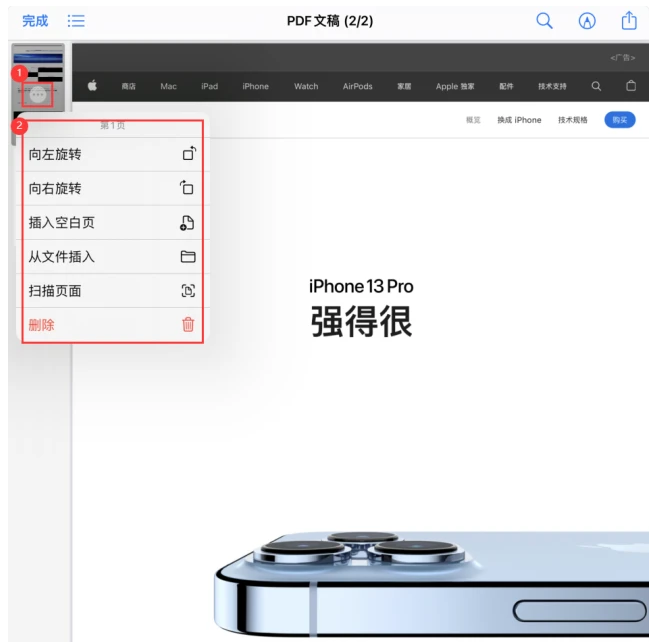
需要注意的是,这些工具适用于当前选定的页面/缩略图,因此请确保您不会意外删除页面,因为一旦它消失就无法恢复。
完成编辑文档后,关闭它,您的更改将自动保存。
以上就是优装机下载站为大家分享的关于iOS 15中编辑PDF文档方法分享的内容,更多精彩内容请持续关注本站!
-
 下载
下载腾讯会议免费版app
办公商务 | 105.17 MB
腾讯会议免费版app是一款让商务沟通变得无比轻松的视频会议神器。它以稳如磐石的连接速度和流畅的视频通话体验,赢得了全球用户的信赖。无论是在办公室还是在路上,您都能借助腾讯会议免费版app,通过视频的方式,轻松召开或参与会议。它的使用场景极为广泛,从远程教育到跨国商务,都能完美应对。低延迟的视频交流保证了会议的连续性和高效性,而丰富的办公功能则帮助您处理日常事务,大幅降低了沟通成本,这确实是一款为现代商务而生的得力助手。
-
 下载
下载比熊漫画无广告2024最新版本
阅读学习 | 23.79 MB
比熊漫画无广告2024最新版本,是一款让你沉浸在绚丽多彩世界中的漫画应用。这个平台是你的私人漫画天地,它不仅每日更新海量的漫画资源,让你随时随地畅游在最新最热的故事里,而且比熊漫画无广告2024最新版本还拥有琳琅满目的分类,从风靡全球的日漫、充满魅力的国漫,到充满异域风情的欧美漫画,每一种都能满足你不同的阅读欲望。
-
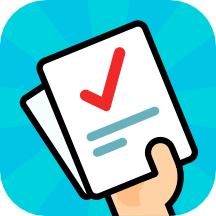 下载
下载腾讯作业君安卓版
阅读学习 | 33.88 MB
腾讯作业君安卓版,是一款由腾讯精心打造的在线教育神器,旨在搭建一个无缝互动的网上教学与学习平台。在这个虚拟的课堂里,老师和学生能够自由翱翔于知识的海洋,无论是授课、布置作业,还是批改与管理,都能轻松应对。老师们可以在腾讯作业君安卓版上大展拳脚,实时讲解课程内容,布置与查看作业,以及管理班级群聊;而学生们,则可以在这里提交作业,进行针对性练习,亦或是浏览各类习题,助力自己的学业成就不断飞跃。
- 淘宝如何添加亲情账号-添加亲情账号步骤一览02-28
- 抖音如何关闭在线状态-设置隐身在线方式详解02-27
- 专业稳定的手游加速器app排行榜02-26
- Keychron推出K5 Max三模机械键盘:108键佳达隆矮轴 2.0售588元02-23
- 魅族21 Pro价格曝光:首发价格预计5299元起02-23
- 网易云音乐桌面歌词怎么显示-开启桌面歌词方法02-23
- 微信电话彩铃怎么设置方法-电话彩铃快速设置教程02-23
- 百度翻译app怎么实时翻译屏幕-实时翻译屏幕操作方法02-23
- 美团月账单明细怎么删除-月账单明细删除教程02-23
- 多多买菜订单怎么查询-订单查询方法02-23
- 英伟达上线RTX HDR功能:AI赋能新科技畅享HDR视频02-23